GA4のセグメントとは?3つのタイプと基本設定から活用法まで解説
更新日:2024年11月06日
GA4で分析する際に活用したいセグメント。
GA4の探索で使えるセグメントでは3つのタイプが用意されています。本記事では基本設定から活用法まで、GA4のセグメント機能について解説します。
>>GA4レポート活用の基本マニュアルをダウンロードする
GA4のセグメントとは
GA4のセグメントとは、ユーザーやセッション、イベントなどのデータを特定の条件で分類する機能です。セグメントを使うことで、分析したいサイトのユーザー行動や特徴をより詳細に分析することができます。
セグメントとフィルタの違い
GA4には2種類のフィルタがあります。
一つは、データを収集した後に適用されるもので、データ探索の中で条件に応じてデータを絞り込み表示したい場合に役立つ機能です。
もう一つのフィルタは、データを収集する前に適用されるもので、分析に不要なデータを除外するために使われるデータフィルタ。管理メニュー内の「データフィルタ」で以下の2種類のフィルタから選択して設定します。
- デベロッパートラフィック:開発用デバイスからのフィルタ イベントデータ
- 内部トラフィック:内部トラフィックとして識別したフィルタ イベントデータ
勤務先の事業所からの関係者アクセスを計測しないように、事業所のIPアドレスでフィルタリングしたい場合に内部トラフィックのフィルタ機能を多くの企業が利用しています。
一方で、セグメントはデータを収集した後に適用されるもので、このセグメントにはユーザーセグメント、セッションセグメント、イベントセグメントの3つのタイプがあります。
これらの違いを理解することで、GA4の分析機能を効果的に活用することができます。
3つのセグメントタイプ
GA4では下記3タイプのセグメントを作成することができます。それぞれの特徴と使い方を見ていきましょう。
- ユーザーセグメント
- セッションセグメント
- イベントセグメント
ユーザーセグメント
ユーザーセグメントとは、特定の条件に一致するユーザーを分類するセグメントのこと。
例えば、「購入したことがあるユーザー」や「メールマガジンに登録したユーザー」などが該当します。ユーザーセグメントを使うことで、ユーザーの属性や行動履歴を基にした分析が可能になります。
セッションセグメント
セッションセグメントとは、特定の条件に一致するセッションを分類するセグメントのこと。
例えば、「トップページから離脱したセッション」や「カートに商品を追加したセッション」などが該当します。セッションセグメントを使うことで、セッションごとのパフォーマンスやコンバージョン率などを分析することができます。
イベントセグメント
イベントセグメントとは、特定の条件に一致するイベントを分類するセグメントのこと。
例えば、「クリックイベント」や「フォーム送信イベント」などが該当します。イベントセグメントを使うことで、イベントごとのデータを分析することができます。
標準でGA4に設定されているセグメント
GA4では標準でいくつかのセグメントが設定されています。
これらのセグメントはカスタマイズすることも可能ですが、そのままでも有用な分析に活用が可能。本記事を執筆している現在、標準で設定されているセグメント例をご紹介します。
- 最近のアクティブ ユーザー
- 購入者
- 非購入者
- 7 日間の非アクティブ ユーザー
- 7 日間の非アクティブ購入者
- 登録ユーザー
- チュートリアル完了者
- チュートリアルを放棄したユーザー
- お支払方法登録ユーザー
カスタムセグメントの基本的な作り方
GA4では分析の目的に合わせてカスタムセグメントを作成することができます。
カスタムセグメントの基本的な作り方は以下の通りです。
作成するセグメントのタイプを選択する
まず、分析したいデータの種類に応じてユーザーセグメント、セッションセグメント、イベントセグメントのいずれかを選択します。
例えば、「購入金額が10,000円以上のユーザー」を分析したい場合は、ユーザーセグメントを選択しましょう。
一致条件と除外条件を指定する
次に、セグメントに含めるデータや除外するデータの条件を指定します。
条件は、ディメンションや指標などの変数と、値や範囲などの演算子で設定していきます。例えば、「購入金額が10,000円以上のユーザー」の場合は、変数に「購入金額」、演算子に「10,000以上」と指定します。
また、複数の条件を組み合わせることもできます。例えば、「購入金額が10,000円以上で、かつメールマガジンに登録しているユーザー」の場合は、変数に「メールマガジン登録」、演算子に「あり」という設定を追加します。
セグメントを探索の変数にセットする
最後に、作成したセグメントを探索の変数にセットして分析を行います。
探索では、セグメントごとにディメンションや指標などの変数を自由に設定して、テーブルやグラフなどで表示することができます。
例えば、「日本語ユーザー」のセグメントを探索にセットして、「年齢層」と「性別」と「平均セッション時間」などの変数を設定すれば、海外ユーザーを除外したデータを分析することができます。
業務に役立つカスタムセグメント設定例
ここでは、GA4で使うケースが多いと思われるカスタムセグメントの設定例を紹介します。
これらの設定例を参考に、ご自身のサイトの目的やKPIに合わせてカスタマイズしてみてくださいね。
いずれかの時点でCV到達したユーザー
いずれかの時点でCV到達したユーザーは、自分のサイトで設定したCV(コンバージョン)に一度でも到達したユーザーを分類するセグメントです。
例えば、「購入完了」や「問い合わせ送信」などが該当。
このセグメントを使うことで、コンバージョンしたユーザーの属性や行動パターンなどを分析することができます。
いずれかの時点でCV到達したユーザーのセグメント設定例
最もシンプルな方法は、ユーザーセグメントからキーイベント(CVイベント)が発生したユーザーのみのセグメントの設定でしょう。
ディメンションに「イベント」→「キーイベントです」(※現時点では日本語訳が不自然な表記となっています)を設定し、条件に「含む」「true」を選択、「いずれかの時点で」のチェックを有効にし、適用してセグメントを作成します。
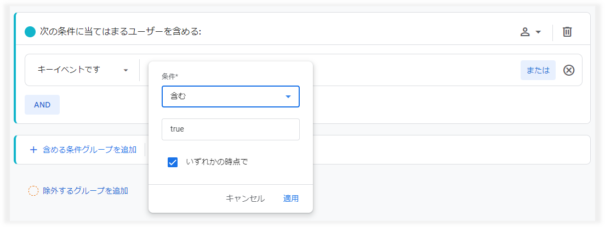
特定ページの閲覧が発生したセッション
特定ページの閲覧が発生したセッションとは、サイト内で重要なページを閲覧したセッションを分類するセグメントです。
例えば、「料金ページ」や「カートページ」などが考えられますね。
このセグメントを使うことで、重要なページのパフォーマンスや影響力などを分析することができます。
特定ページの閲覧が発生したセッションセグメント設定例
セッションセグメントからディメンションに「ページ / スクリーン」→「ページ ロケーション」を設定し、対象にしたい特定ページの条件を指定します。
下記図は弊社クリエルのコーポレートサイトのトップページを閲覧したセッションセグメントを設定した例です。
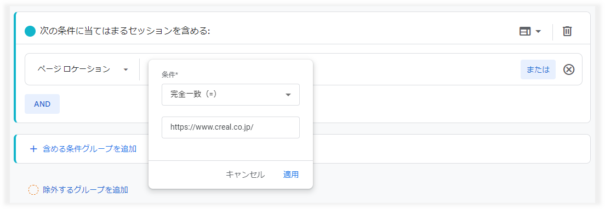
シーケンスに一致するユーザーセグメント
シーケンスに一致するユーザーとは、特定の順番でイベントが発生したユーザーを分類するセグメントです。
例えば、「トップページ→商品詳細ページ→カートページ→購入完了ページ」というイベントの流れに一致したユーザーなどが該当します。
このセグメントを使うことで、ユーザーの購買プロセスや離脱ポイントなどを分析することができます。
シーケンスに一致するユーザーセグメント設定例
ユーザーセグメントから各イベントを設定していきます。
以下は弊社コラムページ(https://www.creal.co.jp/column/から始まるURL)を閲覧し、その次に直接、資料請求関連ページ(https://www.creal.co.jp/document/から始まるURL)を閲覧したユーザーセグメントの設定例です。
ユーザーセグメントから設定画面へ進み、ゴミ箱アイコンをクリックして表示を削除し、「含めるシーケンスを追加」をクリックします。
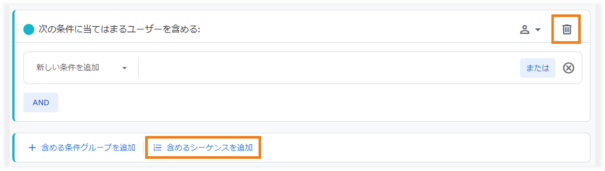
ステップ1に最初の条件、ここではコラムページ閲覧イベントを設定します。「ステップを追加」をクリックし、「次の直接的ステップ」を選択、ステップ2に次の条件を設定します。ここでは資料請求関連ページ閲覧イベントを設定しています。
間に他のイベントが発生した場合も含める場合は「次の間接的ステップ」を選択してください。この設定にすると「コラムページ閲覧イベント→(何らかのイベント)→資料請求関連ページ閲覧イベント」の順にイベントが発生したユーザーも対象となります。
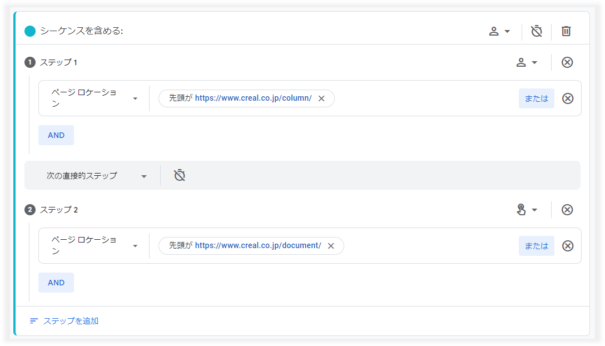
GA4のセグメントまとめ
本記事ではGA4のセグメント機能について解説しました。セグメント機能を使うと、サイトのユーザー行動や特徴をより深く分析できるため積極的に活用していきましょう。
基本的なレポートの使い方についてはこちらの「GA4レポート活用の基本マニュアル」を参考にしてGA4の分析に取り組んでみてくださいね。
アクセス解析に欠かせない
GA4レポート活用の基本

Googleのアクセス解析ツールとして15年振りに登場した次世代バージョンのGA4。
GA4を導入される企業様は増えていますが、導入したは良いももの使い方が分からずお困りのWeb担当者様も少なくありません。そこでGA4のアクセスデータを見るために必要な「レポート」と「探索」の機能に特化して使い方を解説した資料をご用意しました。
▼本資料に掲載されている内容の一例は・・・
・レポートの主な画面
・カスタマイズしたレポート画面の設定方法
・探索の使い方
・ページ別の指標を確認する方法
・ランディングページ別の指標を確認する方法
・旧GAのユーザー概要を再現する方法
GA4を活用してアクセス解析をおこなう際にぜひご活用ください。